旧式タブレットであるASUSの「Eee Pad Transformer TF101」のroot化・クロックアップについて書いた。今回はその続きとしてAndroid 4.1.2の適用作業について書く。

なお、非公式の話なので、自己責任の名の下で行うべし。不慣れな人は無理をしないようにして欲しい。
カスタムROMの適用
Androidの非公式なバージョンアップは、有志がカスタマイズして配布しているカスタムROMを用いて行う。
Android 4.1.2(Jelly Bean)のカスタムROMはいくつか種類があるようだが、今回は下記サイトから入手。
→Android 4.1.2(Jelly Bean)ダウンロードサイト
今回私がダウンロードしたのは「cm-10-20130715-UNOFFICIAL-tf101.zip」というもの。これをZIPファイルのままmicroSDにコピーしておく。
また、「Google Apps package」というものも必要になる。こちらは下記サイトから入手。これもMicroSDカードにコピーしておく。私が使用したのはgapps-jb-20120726-signed.zipというファイル。
→「Google Apps package」ダウンロードサイト
TF101をClockworkModRecoveryモードで起動。
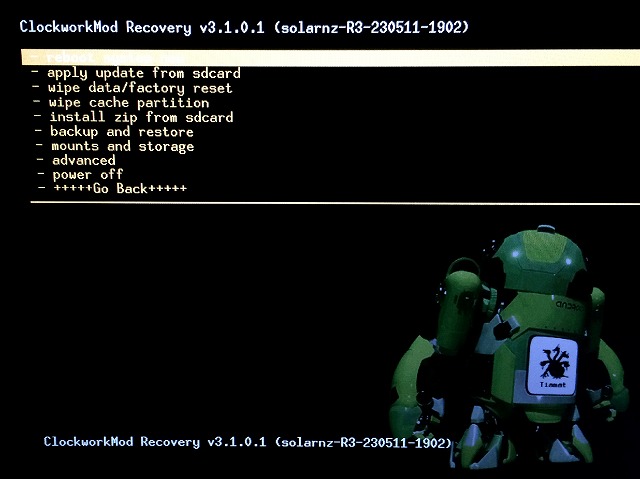
方法は前回と同様、「電源」ボタンと「VOL-」ボタンを同時に押して、メッセージ画面で「VOL+」ボタンを押す。
「Wipe data/factory reset」→「Choose ZIP from SDcard」と進み、MicroSD内のcm-10-20130715-UNOFFICIAL-tf101.zipを選択。しばらく待っていればAndroid 4.1.2に書き換わる。
次にもう一度「Choose Zip from SDcard」から、今度はgapps-jb-20120726-signed.zipを選択して読み込ませる。
最後にシステムをリブートさせて完了。
カスタムROMの注意事項
root化やクロックアップ、AndroidOSのバージョンアップは、うまく動いてさえくれれば実に大きな効果を生む。しかしながらあくまでも「非公式」であることを忘れず、多少の不具合が出ても気にしないくらいの心持ちで利用したほうがいい。
実際root化された端末では動かないアプリもあるし、周辺機器によっては正常動作しないこともありうる。ゲームによっては「不正行為を行うためのツールが検出されました」なんて起こられてしまう。
まあそのあたりが許せない人は無理をする必要はない。どうしてもやってみたい、手がかかる方が面白い、という人にはおススメ。TF101を現役続行させたい人は、じっくり取り組んでみてもいいかも・・・。
